Hogyan az operációs rendszer újratelepítése a számítógép windose
Visszaállítani a Windows 7 operációs rendszer
Vannak az alábbi módon adódó problémák megoldása a Windows:
- Visszaállítása a telepítőlemez;
- Recovery a helyreállítási konzol;
- Teljesen újratelepítése windose.
Mielőtt teljesen újratelepíteni, először próbálja helyreállítani windose. Ehhez meg kell kitalálni a probléma. Amikor helyreállítása sérült fájlokat cserélni újakra. A leggyakoribb helyreállítási Windows csökkenése miatt nagyságrendű rakodás. Megjegyezzük, hogy a helyreállítás a normális működését a rendszert gyakran megoldható egy egyszerű újraindítás is.

Connection Assistant windose
Nyomja meg bármelyik gombot a billentyűzeten, amikor az üzenet jelenik meg a képernyőn: „nyomjon meg egy gombot indításhoz a CD vagy DVD ...». Ezzel, akkor eljut a Windows Installer. Egy ideje, töltse le a szükséges fájlokat a lemezről a számítógépre, majd a monitor jelzi, hogy akkor ki kell választania az otthon és a nyelvet. Lehetséges, hogy ezek a beállítások már beállítva. Ezután kattintson az egérrel a „Tovább” gombra.
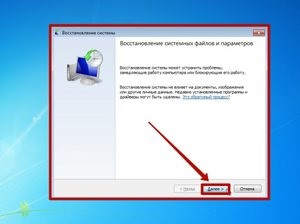
Ezután válasszuk ki a „korai helyreállítási” opciót. Ez az opció elindul ellenőrzi a Windows fájlokat, és keresse meg a hibákat. Attól függően, hogy milyen típusú hiba történt, azt az opciót ki kell választania a megfelelő lépéseket, és visszaállítja automatikusan. E művelet során, távolítsa el a számítógép összes USB-meghajtók és külső merevlemezek. Ellenkező esetben a kezdeti javulás nem fog megfelelően működni.
A folyamat során a megállapítás, és a hibák kijavítása a számítógép újraindításához többször. Ne indításhoz a meghajtó a telepítéshez CD, ha az újraindítás következik be. Ellenkező esetben meg kell kezdeni az egész folyamatot újra.

A helyreállítási windose a telepítőlemezt
Nyissa meg a szerszám „Rendszer-visszaállítás”. Attól függően, hogy függetlenül attól, hogy a Windows betöltése, van két módszer az eszközhöz való hozzáférés „Rendszer-visszaállítás”. Ha windose nem töltődnek be, majd kövesse az utasításokat, amelyet az előző fejezetben ezt a cikket, és onnan válassza ki a „Rendszer-visszaállítás”.
Ha be tud jelentkezni a Windows, majd kattintson a „Start” gombra, válassza a „Minden program”, majd a „Kiegészítők”. Válassza ki a „System Tools” és clic az ikonra „Rendszer-visszaállítás”.
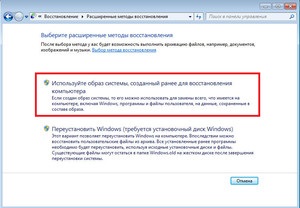
Megjegyezzük, hogy a helyreállítási folyamat nélkül végezzük behajtására törölt fájlokat.
A helyreállítási konzol
Ha nem szeretné telepíteni a Windows 7 teljesen. és vissza szeretné állítani a funkcionalitás használata nélkül egy optikai lemez helyreállítani, akkor használható a helyreállítási eszköz, ami integrált az operációs rendszer.

Ha egyszer kap a helyreállítási konzolt az F8 billentyű lenyomásával a rendszer indításakor, Enter. A megjelenő ablakban kattintson az elem „Rendszer Symbol”, amely hangsúlyozza a kék vonalon. Ezután írja be a következő parancsot a konzolba:
- bootrec / RebuildBcd, nyomja meg az Enter
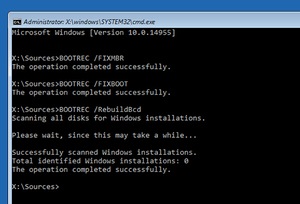
- bootrec / fixmbr, majd nyomja meg az Enter
- bootrec / fixboot, nyomja meg az Enter
Ezek a parancsok elegendőnek kell lennie ahhoz, hogy bármilyen feladat megoldásához, hogy megjelenik a kezdeti MBR indító nyilvántartásba.
Végrehajtása teljes újratelepítése a Windows 7
Újratelepítését windose, először egy másolatot az összes fontos adatok és fájlok. Annak ellenére, hogy a helyreállítási folyamat elég megbízható, és van egy kicsi a valószínűsége, hogy lesz egy kritikus hibát, amikor a rendszer telepítése, hogy egy másolatot a fontos fájlok - mindig jó ötlet, ha végre egy nagy változás a rendszerben, és különösen annak újratelepítése. Átmásolhatja a fontos adatokat egy külső merevlemez, USB-meghajtó vagy optikai DVD.
Gyűjtsd össze a szükséges beállításokat. Key Windows 7 termék különösen fontos. Megtalálható a csomagoláson a telepítő CD-t, vagy a test a számítógép. Készíts egy listát az összes telepített programok a számítógépen, és meg kívánja tartani, így gyorsan telepíthető, ezek után az operációs rendszer telepítése.

Kezdje el újra a rendszert. Ebben az esetben a telepítő bekéri néhány kedvenc beállításait, például a rendszer nyelvét, és kérni fogja, hogy elfogadja a feltételeket az engedély a Windows 7. Nem lehet telepíteni az operációs rendszert, ha nem fogadja el a feltételeket az engedélyt.
Ezután válassza ki a telepítés típusát. A rajt után a folyamat a telepítő felajánlja kétféle telepítés:
- frissíteni;
- Személyes beállítások.
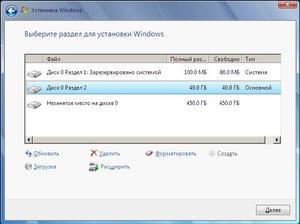
Formázza a merevlemez partíciós. amelyre telepíteni szeretné a Windows 7. Ha a merevlemez formázása, minden adat törlődik róla, és tiszta lesz, és készen áll az új létesítmény. Általában nincs szükség formázni a merevlemezt, de ezt a lépést ajánlott, hogy elkerüljék az esetleges problémákat a folyamat újratelepíteni a rendszert. Általában, a Windows 7 van telepítve a C szakaszban Install Windows 7 tarthat 30-120 perc.

Vegye figyelembe, hogy miután az első lépését windose, akkor felbukkan egy ablak mondom, hogy végre rendszerfrissítésekkel az interneten keresztül, így meg kell, hogy hozzanak létre az internet-hozzáférést, hogy végezze el a frissítési műveletet. Frissítés javítja a rendszer biztonságát, ezért rendszeresen el kell végezni. Anélkül szokásos Windows frissítések lesz téve a támadásoknak a vírusok.
Állítsa vissza az összes adatokat és programokat. amelyekre már létrehozott egy példányt. A telepítés után a rendszer, és formázza a merevlemez partíciós, akkor újra át a mentett fájlokat a számítógépre. Továbbá, az összes tárolt program listát lehet ingyenesen letölthető az interneten keresztül a számítógépre, és telepíti őket.